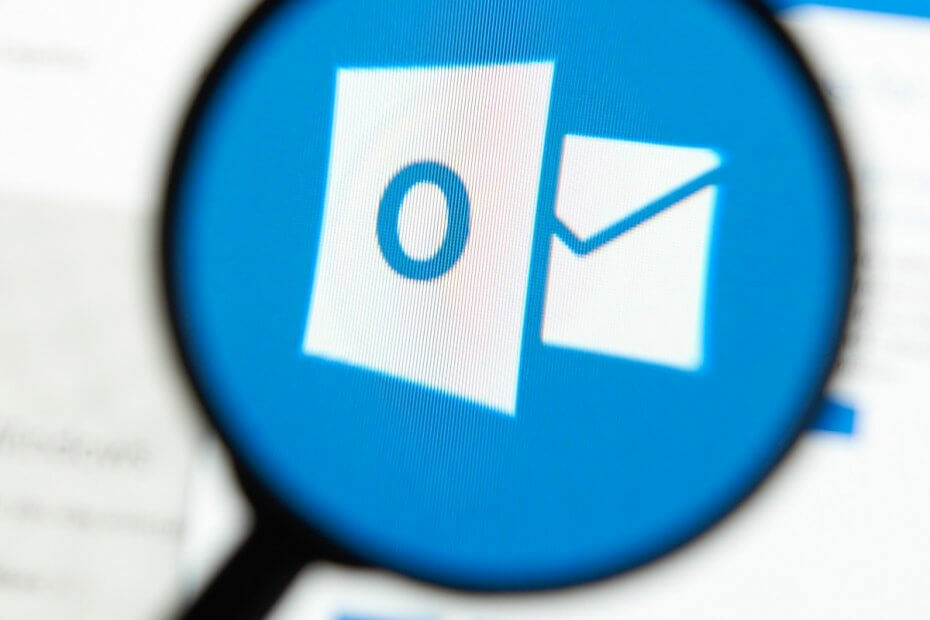
Este software manterá seus drivers ativos e funcionando, protegendo-o contra erros comuns de computador e falhas de hardware. Verifique todos os seus drivers agora em 3 etapas fáceis:
- Baixar DriverFix (arquivo de download verificado).
- Clique Inicia escaneamento para encontrar todos os drivers problemáticos.
- Clique Atualizar drivers para obter novas versões e evitar o mau funcionamento do sistema.
- DriverFix foi baixado por 0 leitores este mês.
Aqueles que trabalham em um ambiente de escritório provavelmente têm acesso a uma grande variedade de produtos que facilitam seu trabalho.
Por exemplo, ter uma assinatura do Microsoft Office pode ser muito benéfico, pois vem com praticamente todas as ferramentas de que você pode precisar.
Isso inclui acesso a um gerenciador de informações pessoais e cliente de e-mail chamado Microsoft Outlook.
No entanto, lembre-se de que o gerenciamento de ambientes de trabalho é mais fácil ao usar Políticas de Grupo
, uma vez que essas são políticas aplicadas a partir de uma única conta de administrador e se aplicam a todos os PCs em um espaço de trabalho.No entanto, uma coisa que você deve saber sobre o uso do Outlook é que seu Modo de Segurança deve ser configurado para usar as configurações de Diretiva de Grupo. Além disso, as configurações de segurança precisam ser definidas de qualquer maneira para a saúde e segurança geral do seu PC.
Como defino as configurações de segurança do Outlook?
1. Tornar as configurações de segurança do Outlook compatíveis com as Políticas de Grupo
- Aperte Começar
- Digite no Editor do Registro e abra-o
- Vá para a seguinte chave:
- HKCU \ Software \ Policies \ MicrosoftOffice \ 16.0 \ outlook \ security
- Mudar o valor de REG_DWORD de AdminSecurityMode para 2
Está tendo problemas para acessar o Editor do Registro? Veja isso artigo aprofundado para mais informações sobre o assunto.
2. Definir as configurações de segurança do Outlook para uso pessoal
2.1 Definir o Outlook como uma zona da Internet
- Lançar Panorama
- Vamos para Ferramentas
- Selecione Opções
- Vou ao Segurança aba
- Sob Conteúdo seguro, escolher Internet
- Clique OK
2.2 Personalizar configurações de zona
- Lançar Panorama
- Vamos para Ferramentas
- Selecione Opções
- Vou ao Aba de segurança
- Sob Conteúdo seguro, escolher Configurações de zona ...
- Aperte OK
- Escolher Nível personalizado
- Selecione Habilitar
- Você também pode escolher Prompt para todos Active X, Java, e Scripting opções
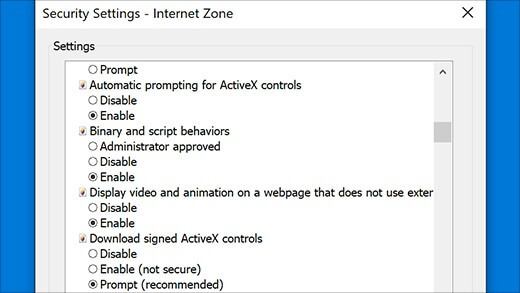
- Você também pode escolher Prompt para todos Active X, Java, e Scripting opções
- Aperte OK
Observação: As soluções 2.1 e 2.2 ajudam a ver o conteúdo Active X diretamente no e-mail
Cansado do Outlook? Confira este artigo para algumas ótimas alternativas
2.3 Desativar avisos de acesso ao programa
- Logar em janelas usando uma conta com permissões de administrador.
- Apenas administradores podem alterar esta configuração
- Abrir Panorama
- CliqueArquivo
- Vamos para Opções
- No Outlook Opções janela, clique Centro de confiança
- CliqueConfigurações da Central de confiabilidade
- Na janela da Central de confiabilidade, clique em Acesso Programático
- Selecione a opçãoNunca me avise sobre atividades suspeitas (não recomendado)
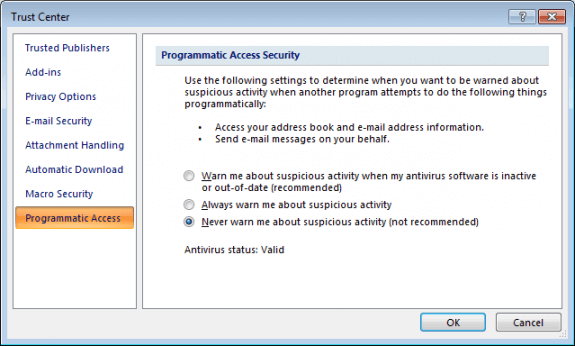
- Isso irá desativar as mensagens de aviso
- CliqueOKem dobro
Seguindo esta etapa, você pode desativar a exibição de avisos informando que um programa está tentando acessar informações de endereço de e-mail ou enviar mensagens em seu nome.
Estas são as configurações e cenários de segurança mais comuns que você pode encontrar ao usar o Outlook. Seguindo essas etapas, você não deverá mais encontrar nenhum desses problemas.
Se você souber de alguma outra configuração de segurança do Outlook que precise ser resolvida, compartilhe-a na seção de comentários abaixo e discutiremos isso no futuro.
ARTIGOS RELACIONADOS QUE VOCÊ DEVE VERIFICAR:
- Como baixar os melhores sons de lembrete do Outlook
- Como consertar o Outlook não consegue atualizar seu erro de banco de dados
- Correção: novas pastas não aparecem no Outlook

